Win7升级到Win10之后怎么查找丢失的文件?Win7升级到Win10之后查找文件的方法
有许多用户会把Win7系统升级为Win10系统,但随之而来的是发生许多问题,就有可能丢失文件,那么如何从Win7升级到Win10之后找回丢失的文件呢?好吧啦网提供了详细步骤,如果您也有同样的问题,请继续阅读本篇文章,希望对您有所帮助。
操作步骤:
方法一:查看你是否使用了临时配置文件登录
1、打开开始,点击设置栏。
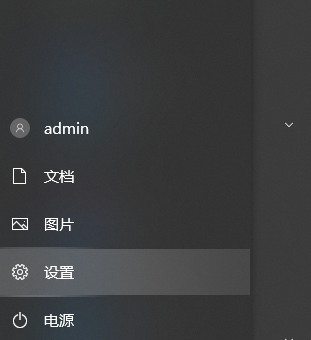
2、在设置界面中找到账户功能,点击打开。
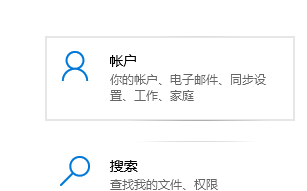
3、在左边找到同步你的设置,点击打开。
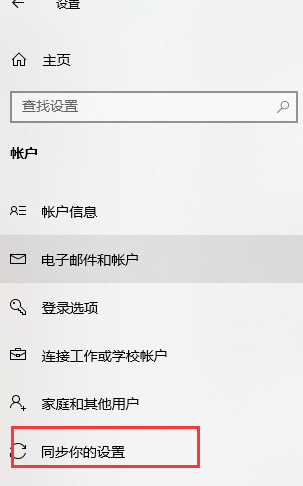
4、如果在顶部看到一条消息,显示你已使用临时配置文件登录。漫游选项当前不可用,请重新启动电脑并重新登录。这应该会删除临时帐户,你的文件应该能再次可用。
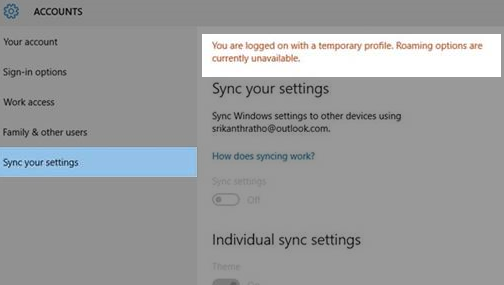
如果看到一条消息,显示我们无法登录到你的帐户。此问题通常可通过注销帐户然后重新登录来解决,重新启动电脑并重新登录也可解决这一问题。
注意:你可能需多次重新启动电脑才能重新看到你的文件。请务必将升级之后你所使用的内容备份至外部驱动器,否则这些内容将在注销临时帐户时删除。
方法二:使用“搜索”查找文件
选择任务栏上的搜索框,然后搜索文件。如果你未看到文件并且未使用临时配置文件登录,请使用疑难解答来修复“搜索”相关问题。

在任务栏上的搜索框中键入“建立索引”,然后选择“建立索引选项”。选择“高级”按钮以查看更多选项,然后选择“对搜索和索引进行疑难解答”链接并按照步骤进行操作。
更多可供尝试的操作:
视图中可能隐藏了某些文件。在任务栏上的搜索框中,键入“文件资源管理器选项”,然后选择“查看”选项卡。在“隐藏文件和文件夹”下,选择“显示隐藏的文件、文件夹和驱动器”选项。然后再次尝试搜索文件。
使用星号 (*) 查找某种类型的所有文件。例如,要搜索所有 Word 文档,请使用“*.doc”来搜索。对于音乐文件,请搜索 *.mp3。
升级到 Windows 10 后,一些文件可能已移动。如需查看你要查找的文件位置,请长按(或右键单击)该文件然后选择“打开文件所在的位置”,复制任何想要移动到其他位置的文件。
方法三:如果仍找不到文件,你可能需要从备份中还原
选择“开始” 》“设置” 》“更新和安全” 》“备份”,然后选择“备份和还原(Windows 7)”。选择“还原我的文件”,然后按步骤说明还原你的文件。
有时,可通过创建名称和文件类型都相同的新文件来恢复某个文件。创建新文件后,依次选择“属性”、“以前的版本”选项卡,然后选择要还原的文件版本。
方法四:启用 Windows 7 管理员帐户
如果在从 Windows 7 升级时创建了一个新的 Microsoft 帐户,你的文件可能位于禁用的管理员帐户中。你需要启用此帐户并重新登录才能看到你的文件。
1、在搜索框中,键入“计算机管理”,然后选择“计算机管理(桌面应用)”。
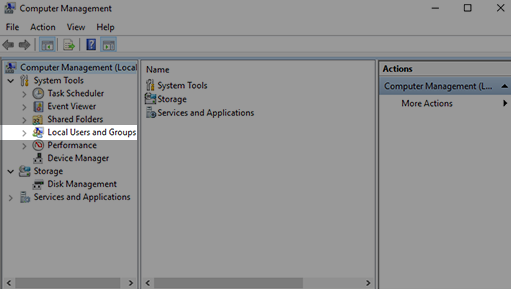
2、在左侧窗格中,选择“本地用户和组”,然后选择“用户”。如果名为 Administrator 的用户在其图标 上有一个向下箭头,则已经被禁用了。
3、要启用此帐户,请双击 Administrator 图标以打开“属性”对话框。下一步,清除“帐户已禁用”复选框,然后选择“应用”以启用该帐户。
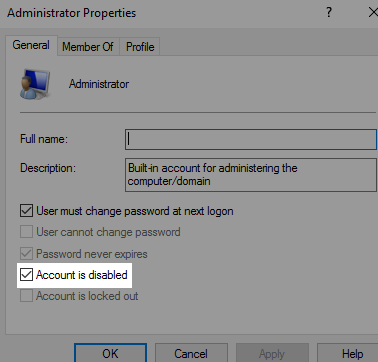
4、注销然后使用管理员帐户重新登录。
以上就是本篇文章的主要内容了。
相关文章:

 网公网安备
网公网安备